Tutorial: Diseño de Mapas
15. Agrega una leyenda con un gradiente de colores para la capa de Elevación
El análisis completo fue basado sobre la capa de elevación. La mala noticia es que al momento, QGIS no soporta la creación de leyendas degradada por medio de la via estándar del componente de leyenda. La buena noticia es que se puede hacer, agregando un rectángulo y rellenando con el mismo color utilizado para la capa de elevación. Entonces simplemente agrega etiquetas. Con la composición actual hay un espacio a los largo de la esquina inferior izquierda del mapa donde la segunda leyenda con la capa actual ajustará muy bien.
1. Da Click en el botón de Añadir forma (Add shape) ![]() y selecciona la herramienta Añadir rectangulo
y selecciona la herramienta Añadir rectangulo ![]() . Arrastra un rectangulo en la esquina inferior izquierda. Sobre la pestaña de Propiedades del elemento expande la sección de Posición y tamaño e indica el Ancho (Width) de 5 mm y Alto (Height) de 50 mm.
. Arrastra un rectangulo en la esquina inferior izquierda. Sobre la pestaña de Propiedades del elemento expande la sección de Posición y tamaño e indica el Ancho (Width) de 5 mm y Alto (Height) de 50 mm.
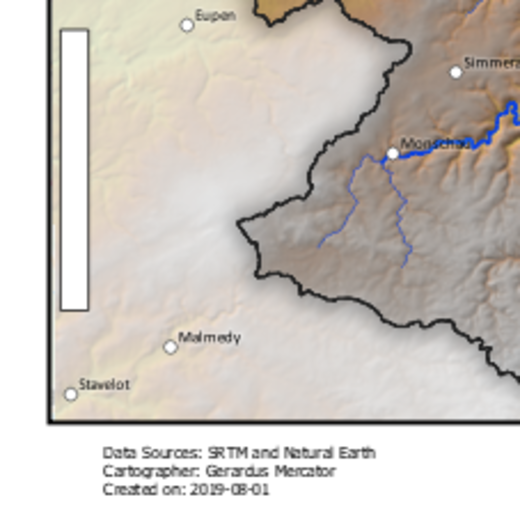
2. Ahora bajo las propiedads da un click en la barra de color blanco para el estilo (Style). Selecciona el componente de Relleno simple, cambia el tipo de símbolo de la capa a Relleno de gradiente.
3. Escoge la opción de Rampa de Color, utiliza los pasos seguidos previamente para seleccionar la misma rampa de color utilizada en la capa dem_filled.
- Crea una nueva rampa de color
- Type = Catalog: cpt-city
- Topography - sd-a
4. La leyenda lucirá mejor con un borde negro. Da un click en el botón de Añadir capa de símbolo (Add symbol layer) ![]() . Selecciona el componente de Relleno simple y el estilo de relleno a No Brush.
. Selecciona el componente de Relleno simple y el estilo de relleno a No Brush.
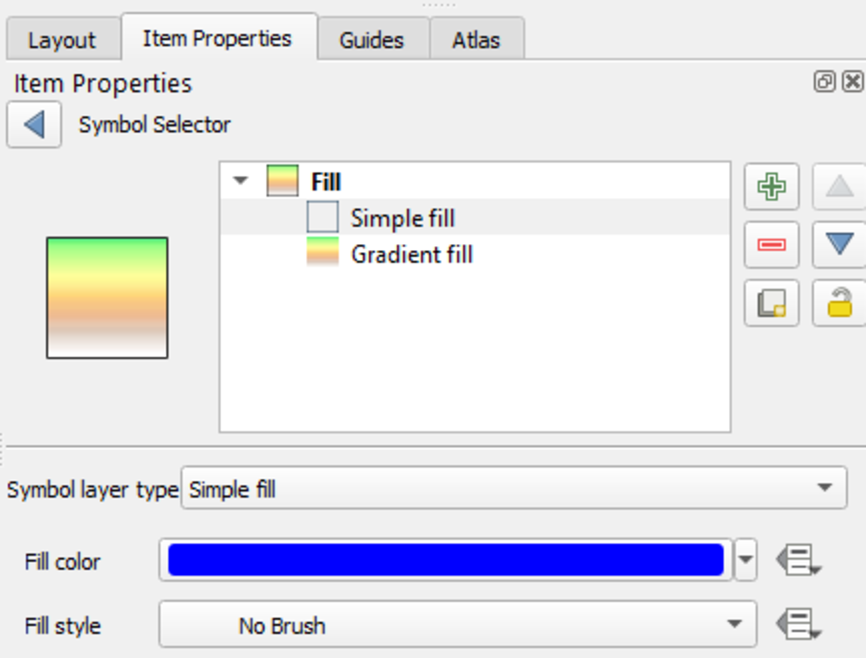
5. Ahora usa la herramienta de Añadir nueva etiqueta ![]() , para agregar etiquetas para los valores más altos y más bajos de la elevación a la derecha de la leyenda de gradiente. También agrega la palabra Elevation justo arriba de la leyenda de gradiente.
, para agregar etiquetas para los valores más altos y más bajos de la elevación a la derecha de la leyenda de gradiente. También agrega la palabra Elevation justo arriba de la leyenda de gradiente.
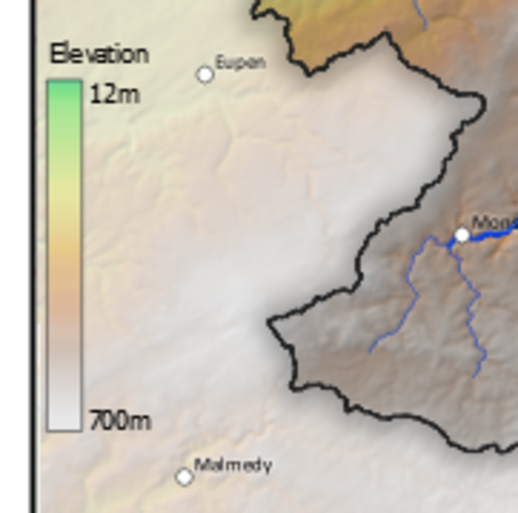
Sobre este mapa de elevación se mezcla con la capa de Hillshade utilizando el modo de mezclado Multiplicar. Esto oscurece un poco los colores. Para representar más fielmente las rasgos del mapa, puedes copiar y pegar este rectángulo y alinearlo con el original, a este rectángulo superior un relleno simple con color gris (70%) y una opacidad del 30%